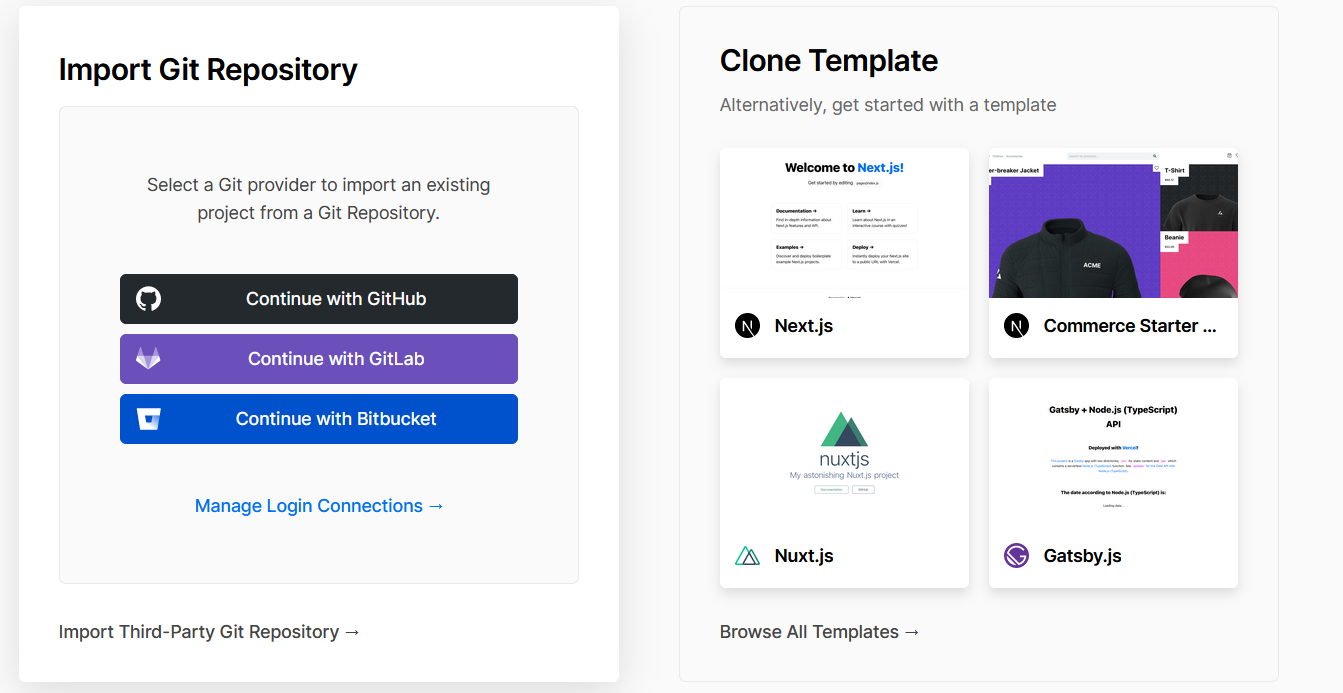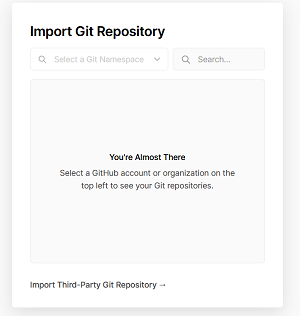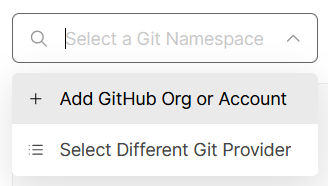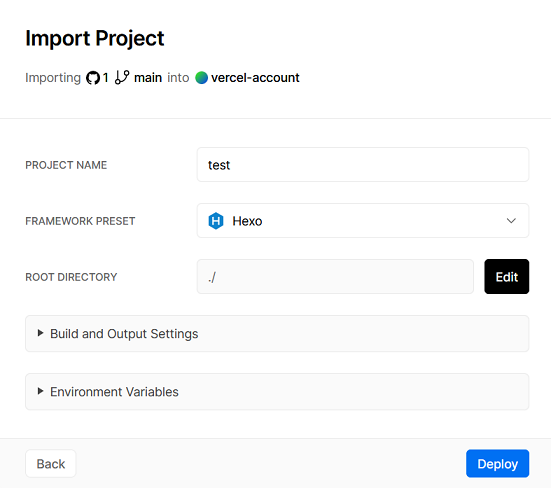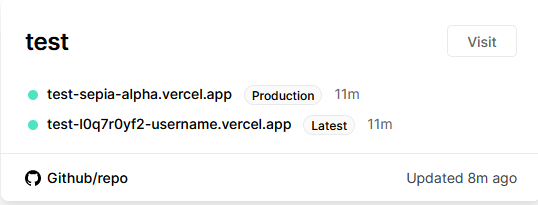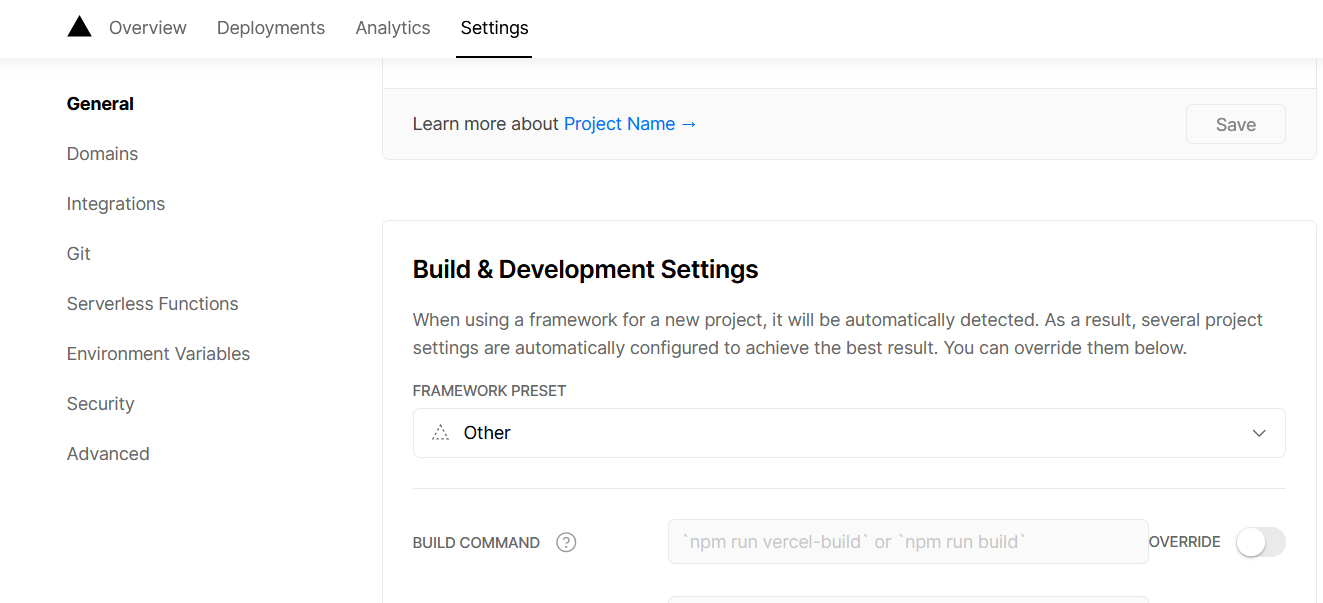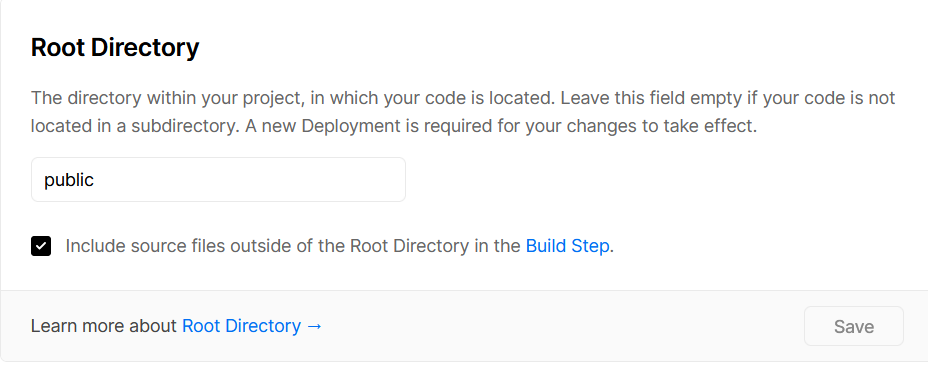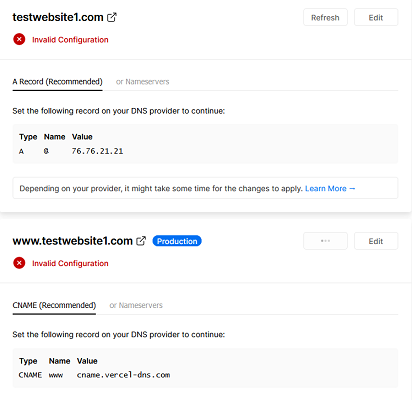Vercel 是一个免费的静态页面托管平台。与其他免费托管比较,Vercel 在国内的访问速度快很多。最重要的是Vercel支持托管私有仓库,这在 Github Pages 可是要付费的。
Vercel 还支持多种部署预设,如 hexo、hugo、next.js,可以根据配置自动生成 public 目录。框架/生成器和传统静态网页的需求都可满足。
Step 1 注册账户
注册,常规用户名 - 邮箱 - 密码策略,收不到验证码请检查垃圾邮件。vercel也支持github等平台的OAuth,这下可以无脑下一步,验证码都不用收了。
Step 2 绑定 Git
注册账户后,按照指引导入你的仓库。以 Github 为例,点击 Continue with GitHub 进入绑定页面。
绑定后是暂时看不到仓库列表的。
点击上方的搜索框,在下拉菜单中选择 Add GitHub Org or Account,随后在弹出的窗口中授权即可。你可以选择授权所有的仓库,或是仅授权指定的仓库。
Step 3 创建项目
现在你可以看到你授权的仓库列表了,点击 Import 导入仓库。你还可以新建一个仓库作为部署需要的仓库,点击右侧的 Browse All Templates 并选择预设,Vercel 会为你新建一个全新的仓库。
- Project Name:项目名称。仅作为显示用,和项目本身没有关联。此名称可以更改
- Framework Preset:框架预设。如果是纯静态页面选择 Others。
- Root Directory:根目录位置
下面的两个选项你可以不用管。
Step 4 部署
设置完毕后,点击 Deploy 部署。
成功后,你会得到系统分配给你的两个域名,回到 dashboard,你可以看到:
以后的每一次 push,vercel 都会自动更新部署,每次更新会给你发邮件。
使用模板预设可能会出现一些意想不到的 bug,如果你反复报错或网站 404,在项目的设置页面可以选用「Others」预设。随后更改你的根目录至 hexo 生成的静态页面(Root Directory 填 public)。这样做的坏处是每次更新内容前都要 hexo g 生成静态文件。
Step 5 自定义域名
能来用 vercel 的人估计都不差个域名吧。我的域名是在 godaddy 上购买的,不需要实名,支持支付宝,你可以自行选择域名提供商。
设置自定义域名,只需要在设置的 Domains 中添加你的域名,然后按照指引绑定 a 记录或 CNAME 就能正常访问了。
中国大陆已墙,如果你需要在墙内访问你的网站,必须把 A 记录改成 76.223.126.88,或把 cname 改成 http://cname-china.vercel-dns.com。Vercel 方面不用做任何更改,可以自动识别。